
Съдържание:
- Автор John Day [email protected].
- Public 2024-01-30 07:54.
- Последно модифициран 2025-01-23 14:36.
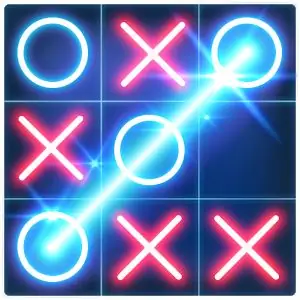
Tic Tac Toe е една от най -популярните времеви игри. Особено в класните стаи;). В тази инструкция ще проектираме тази игра на нашия компютър, използвайки популярна платформа за програмиране с графичен интерфейс, основни визуални.
Стъпка 1: Уверете се, че имате такива в компютър
1) Microsoft Visual Studio не по-стара от 2010.2) Операционна система Windows 32-битова /64-битова.
Стъпка 2: Visual Studio
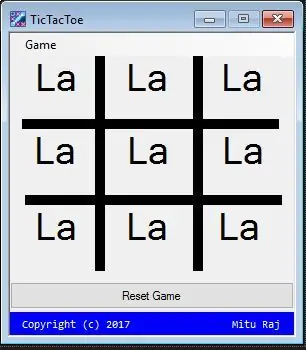
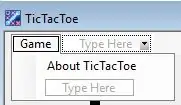
1) Стартирайте нов проект във Visual studio с Visual Basic, Windows Form Application.
2) Създайте горния шаблон на формуляр:
Забележка:
- Имената на етикетите са много важни. Назовете всяка клетка в 3x3 като - Етикет 1 до 3, Етикет 4 до 6 и Етикет 7 до 9 отляво надясно.
- Назовете бутона Reset Game като бутон 1.
- Създаване на лента от меню с игра -> Всичко за TicTacToe (като подменю).
- Задайте свойствата на формуляра: Форма 1, фиксирана, заключена, центрирана, без бутон за увеличаване, задаване на икона и текст.
Стъпка 3: Започнете кодирането !
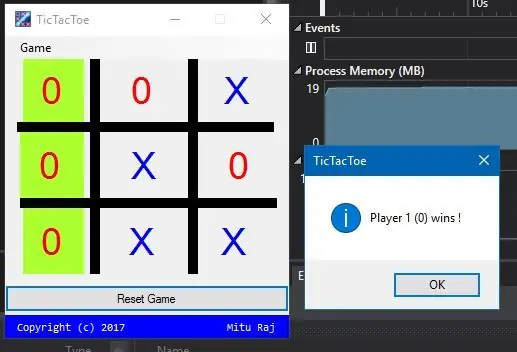
Сега сте готови да кодирате !!- Щракнете двукратно върху формуляра (Form1)- Изтрийте целия код по подразбиране там. UnRAR прикачения файл и просто копирайте поставете съдържанието на кода там.- Запазване, отстраняване на грешки и освобождаване !! Забележка: при щракване функцията на полето за съобщение в кода може да се нуждае от ваши собствени редакции, тъй като името на полето за съобщение може да е различно в моя код. Също така настройката за играта е приложена за ваше сведение. За запитвания: Mitu [email protected]
Препоръчано:
Arduino Touch Tic Tac Toe Игра: 6 стъпки (със снимки)

Arduino Touch Tic Tac Toe Игра: Скъпи приятели, добре дошли в друг урок по Arduino! В този подробен урок ще изградим игра Arcino Tic Tac Toe. Както можете да видите, ние използваме сензорен екран и играем срещу компютъра. Една проста игра като Tic Tac Toe е
Игра Microc Tic Tac Toe: 4 стъпки (със снимки)

Игра Microbit Tic Tac Toe: За този проект, моят колега - @descartez и аз създадохме страхотна игра с кърлежи, използвайки радио функционалността на microbits. Ако преди не сте чували за микробитове, те са страхотен микроконтролер, предназначен да учи децата да програмират. Те
3D4x игра: 3D 4x4x4 Tic-Tac-Toe: 5 стъпки (със снимки)

3D4x игра: 3D 4x4x4 Tic-Tac-Toe: Уморихте ли се да играете на един и същ, стар, скучен, двуизмерен тик-нок ?? Е, имаме решение за вас! Тик-так-пръст в три измерения !!! За 2 играчи, в този куб 4х4х4, вземете 4 светодиода подред (във всяка посока) и печелите! Ти го направи. Ти пла
Tic Tac Toe (3 в ред): 10 стъпки (със снимки)

Tic Tac Toe (3 в ред): Този проект е електронно пресъздаване на класическия Tic-Tac-Toe молив & хартиена игра за 2 играчи. Сърцето на веригата е микроконтролер PIC 16F627A на Microchip. Включих връзка за изтегляне на PC платка PDF, както и HEX код f
Tic Tac Toe на Arduino и тъчпад: 8 стъпки (със снимки)

Tic Tac Toe на Arduino и тъчпад: Или упражнение за мултиплексиране на въвеждане и изход и работа с битове. И заявка за конкурса Arduino. Това е реализация на игра с тактови нокти, използваща 3x3 масив от двуцветни светодиоди за дисплей, прост резистивен тъчпад
